二维码打印
1、制作入口
进入表单编辑页面 > 表单设置 > 打印模板 > 新建模板 ,选择"二维码打印",开始创建二维码打印模板。
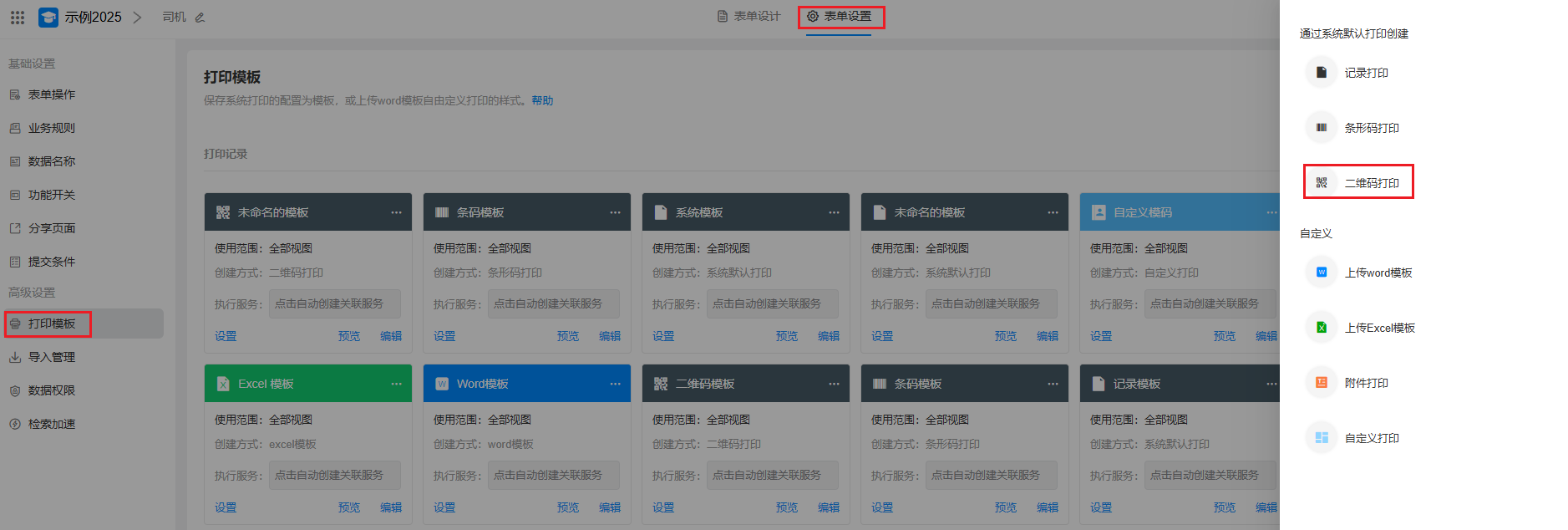
2、制作方法
在左侧为打印设置区,可以选择打印的二维码数据源、重复次数、打印方式、容错、显示文字、模板名称后保存即可。
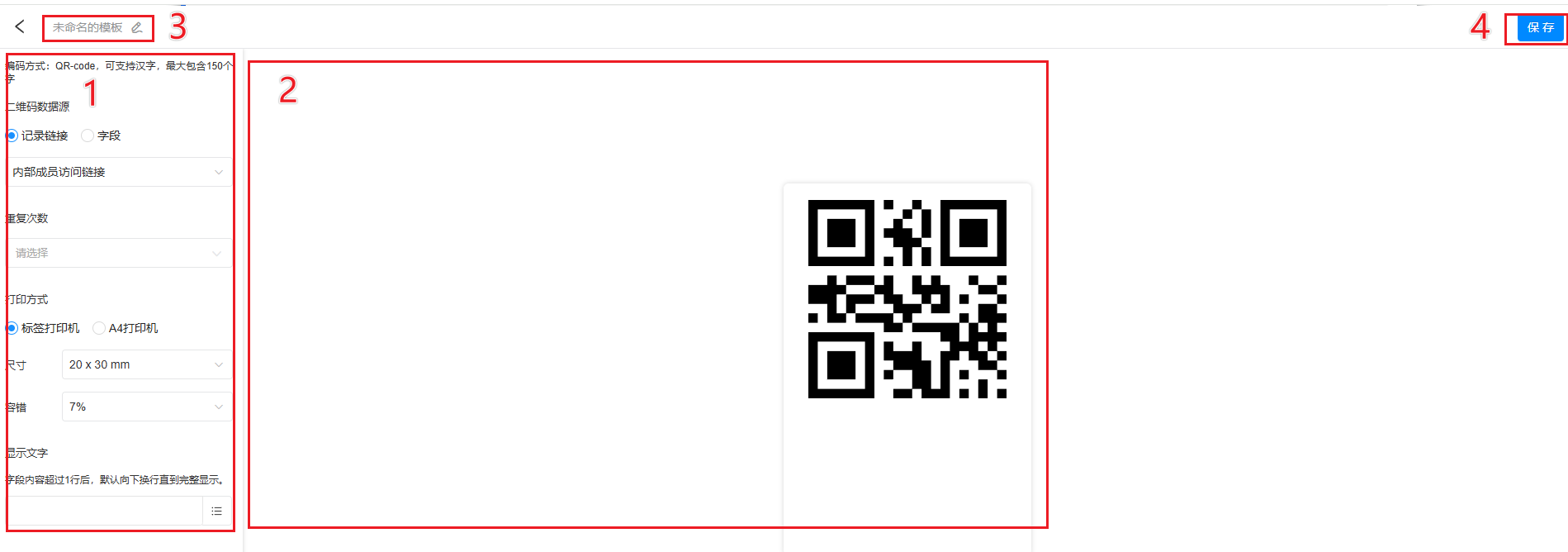
二维码数据源
选择记录链接或字段作为二维码的数据源。
二维码编码方式:QR-code,可支持汉字,最大包含150个字符。
记录链接
将记录的访问链接作为二维码的数据源,用户扫码后识别为链接并自动打开记录详情页面。
- 内部成员访问链接 应用成员才可以扫码并打开记录的详情页面,会验证登录状态。
- 公开链接 任何人扫码都可以直接打开记录的分享页面,看到记录的字段内容。
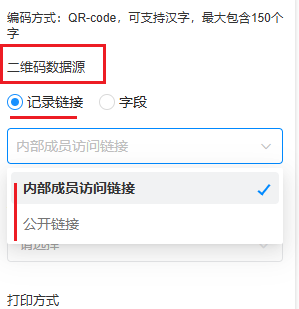
字段
选择一个字段作为二维码的数据源,用户扫码后读取的是文本内容。
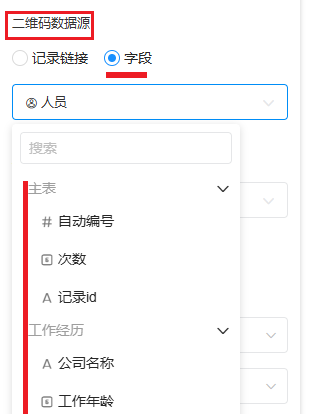
重复次数
打印方式
- 标签打印机
- 即打印纸张的大小,除了选择预置大小,还有可以自定义长宽。
- A4打印机
- A4打印机纸张大小固定,只需要选择每页打印几行几列的二维码即可。
容错
容错: 也叫纠错,就是指二维码被遮挡后仍能被正常扫描,而这个能被遮挡的最大面积就是容错率。 容错率越高,则二维码图片能被遮挡的部分越大。
显示文字
字段内容可以是固定文本,也可以是表单中的某个字段。
👇文档问题反馈
- 文档中是否有错别字、内容过期、难以理解等问题?点此反馈给我们